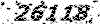بزرگترین وبلاگ تخصصی ، تفریحی ایرانیان
بزرگترین وبلاگ تخصصی ، آموزشی و تفریحی ایرانیانبزرگترین وبلاگ تخصصی ، تفریحی ایرانیان
بزرگترین وبلاگ تخصصی ، آموزشی و تفریحی ایرانیانفوتوشاپ نوشته آتشی
برای اینکه بتوانید این آموزش را بهتر ببینید رزولیشن صفحه شما باید 1024 در 768 به بالا باشد
|
|
1 ابتدا یک فایل جدید ایجاد کنید با اندازه دلخواه که من در اینجا سایز300.300را انتخاب کردم زمینه این فایل را سفید انتخاب کنید راپایینctrlسپس نوشته خود را با رنگ سیاه تایپ کنید سپس کلید نگه دارید و روی لایه متن خود یک بار کلیک کنید تا نوشته شما به صورت channelکلیک کنید تا به قسمتchannelانتخاب شده در آید سپس روی تب کلیک کنید که با این( ساخته میشود روی اینalpha 1به نامchannelیکchannelکار در قسمت کلیک کنید البته این نکته لازم به ذکر هست که نرم افزار فوتوشاپchannel یک کلید میانبر برای آنchannelبا هر بار درست کردن یکchannelدر قسمت که در اینجا کلید میانبر.....ctrl+3.ctrl+2.ctrl+1اختصاص می دهد بصورت اجرا کنیدalpha 1میباشدحالا باید مسیرهای زیر را بر رویctrl+4. alpha 1 راRadiusو مقدارFilter > Blur > Gaussian Blur... ابتدا مسیر زیر را اجرا کنید Image > Rotate Canvas > 90o CWعدد3دهید سپس مسیر زیر را دنبال کنید که با این کار کار شما90درجه می چرخد سپس مسیر زیر را دنبال کنید را انتخاب کنید و ازwind methodو از قسمتFilter > Stylize > Wind... را انتخاب کنید سپس مسیر زیر را دنبالfrom the left directionقسمت تا دوباره کار شما 90درجه برگرددImage > Rotate Canvas > 90o CCWکنید برویم برای این کار مسیر زیر را دنبال levelsسپس برای ادامه کار باید به قسمت استفاده کنید و آنctrl+lیا از کلید میانبرImage > Adjustments > Levels..کنید را مانند شکل روبرو تنظیم کنید. |
|
|
2 کلیک کنید تا اینalpha 1 channelرا پایین نگه داشته و رویctrlحالا کلید برگشته و لایهlayerبه حالت انتخاب در آید سپس دوباره به پنلchannel یک بار( کلیک کنید تا بعد از لایه بک گراند و پایین لایه متن شما یک لایه جدید ایجاد شود یا شما میتوانید از کلیدهای Select > Feather...سپس مسیر زیر را دنبال کنید عدد 8 دهید سپسFeather Radiusو مقدار(Ctrl+Alt+D)میانبر روبرو استفاده کنید تغییر دهید سپس ابزار(# FF0000)را به رنگ روبروforeground color را انتخاب کرده و مناطق انتخاب شده را با رنگ قرمز ( پر کنید |
|
|
3 را پایین نگه داشته و بر رویctrlباز گشته و دکمهCHANNELمجدد به قسمت کلیک کنید که آن به صورت سلکت شده در آید سپس alpha 1 , channel دوباره به قسمت لایه ها بروید و لایه ای که آن را در قسمت قبل با رنگ قرمز پر کلیک کنید( تا بالای لایه ای که انتخاب کرده اید یک لایه جدید ایجاد شود سپس مسیر زیر را را برابر با 4 قرار دهید سپسFeather RadiusوSelect > Feather...دنبال کنید تغییر دهید سپس ابزار(# FFFF00)را به رنگforeground color راانتخاب کرده و مناطق انتخاب شده را با رنگ زرد( پر کنید سپس مجدد مرحله3را دوباره اجرا کنید با این تفاوت که اینبار (# FFFFFF)را هم به رنگforeground colorرا برابر با1قرار دهید و Feather Radius تغییر و قسمت انتخاب شده را با رنگ سفید پر کنید در نهایت کار شما مانند شکل روبرو می شود |
|
|
4 سپس در حالی که لایه ای که قسمتهای انتخاب شده آن را با سفید پر کرده ایم را بفشارید که با این کار سه(CTRL+E)انتخاب شده است دوبار کلیدهای میانبر تا از لایه های ما با هم تلفیق می شوند که در کل سه لایه برای ما می ماند یکی بک گراند یکی لایه تشکیل دهنده آتش و دیگری لایه متن ما سپس برای را انتخاب کنیدSmudge ToolابزارBlur Toolکامل شدن کار از مجموعه ابزارهای و بوسیله این ابزار شعله های بالای نوشته را به طرف بالا بکشید تا شعله ها تا حدودی شبیه شعله های آتش شود بصورتی که کار شما به صورت شکل روبرو شود |
|
|
5 را روی آن اجرا کنیمLiquifyسپس برای زیباتر شدن شعله های آتش باید فیلتر یا از کلیدهای میانبرFilter > Liquify...برای این کار باید این مسیر را دنبال کنید ( را برابر با 50 قرار دهید و بوسیله این Brush PressureوBrush Size را انتخاب کنید ابزار روی زبانه های آتش موجهایی به طرف راست ایجاد کنید سپس ابزار را در این فیلتر انتخاب کنید و اینبار بوسیله( این ابزار زبانه های شعله آتش را کمی به طرف چپ موج دار کنید که شکل شما شبیه شکل روبرو شود |
|
|
6 بروید کهAdd a layer styleدر اینجا باید لایه متن خود را انتخاب کنیدو به قسمت کلیک کنید( را انتخاب کنید و آن را مانند شکل زیر تنظیم کنیدSatin...و گزینه
رفته و آن را مانند شکل زیر تنظیم کنیدGradient Overlayسپس به قسمت
که در نتیجه کار شما مانند شکل روبرو میشود |